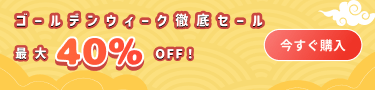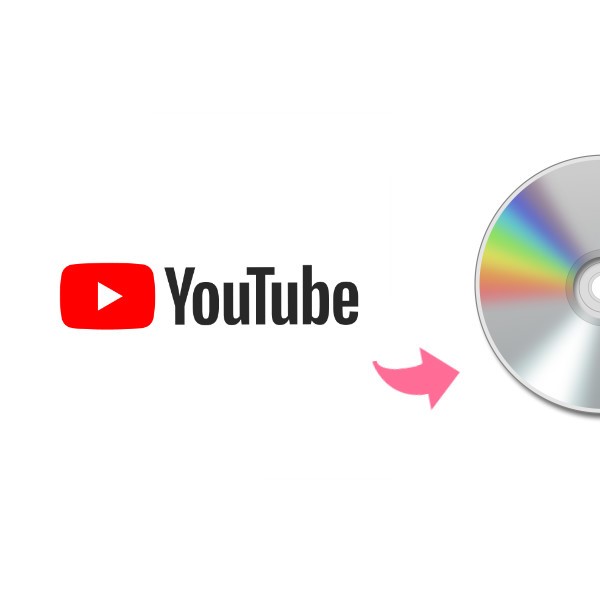M4Vファイルを簡単にDVDに変換&書き込む方法
- 鈴川 霧
- 2022-04-04
M4VファイルはMP4と似ていますが、別物のファイルです。MP4は高画質で高圧縮の人気の動画フォーマットに対して、M4VはAPPLE独自の規格で、iPhoneで動画を撮影するとM4Vの形式で保存された動画です。
先日、友達にどのようにしてM4VファイルをDVDに交換するかについて聞かれてイマイチピンと来なかったです。そして、ネットで調べてみると、知恵袋から上記の質問がたくさん出てくるのに驚いています。こうすれば、このような問題に頭を悩ませているユーザーがかなり多いことに気づきました。
そこで今回の記事により、パソコン初心者向けのM4VファイルをDVDに変換&書き込む方法をみなさんにご紹介したいと思います。
高速なDVD作成ソフトでM4VをDVDに変換する方法
まず、下記ボタンをクリックし、「VideoByte DVD 作成」をダウンロードしてください。次、ソフトを起動してください。
ステップ1.M4V動画の読み込み
まずはDVDに交換するために、M4Vファイルをソフトに追加します。
「メデイアファイルを追加」 及び 「オンラインビデオをダウンロード」 のボタンをクリックし、M4Vファイルを選択します。 また、ドラック&ドロップで複数のファイルを同時に読み込めます。
各サムネイルの最右部のボタンを押すことで、動画の並び順を変更できます。
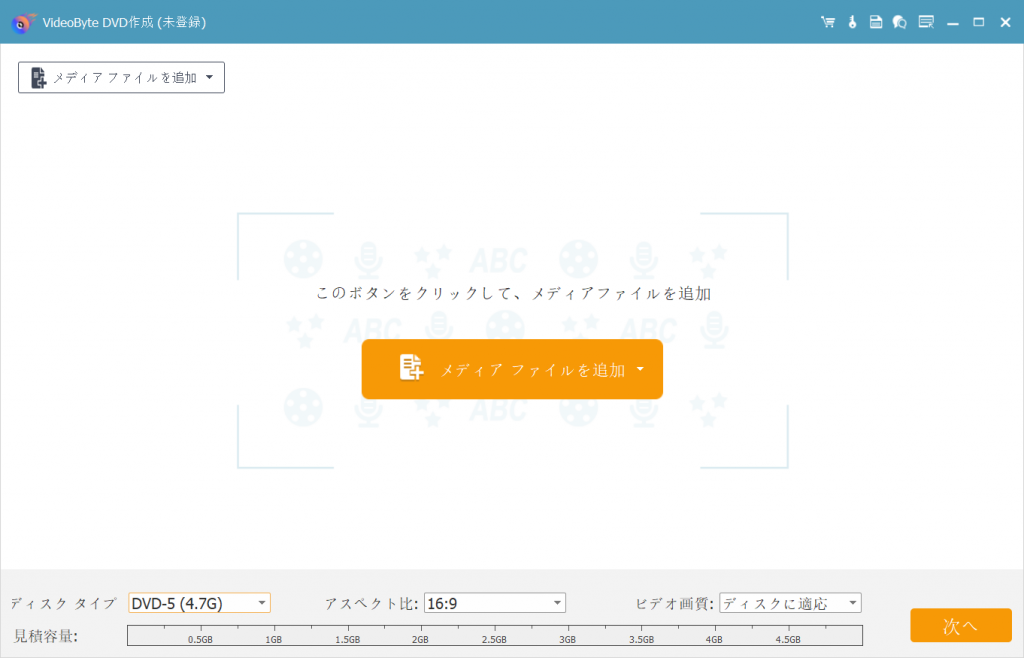
ステップ2.DVDの挿入と設定
空のDVDを挿入して、ソフトの作成画面に移ります。そして、ご個人の好みによって、画面の下部で作成するメディアの種類とアスペクト比とビデオ画質を選択することもできます。

ステップ3.M4Vファイルの編集
ソフトへの追加が終了したら、動画を選択して編集を加えることも可能です。映像の回転、表示サイズの変更、トリミングなどの作業からエフェクトを加え(効果)、ウオーターマークの調整など様々な編集を行なえます。
いずれも数回のクリックで簡単に設定できるので、初心者の方でも作業がしやすいと思います。
クロップで映画などの黒帯を削除したり、サイズを調節したりすることができます。 字幕機能で外部の字幕ファイルを追加と編集することもできます。
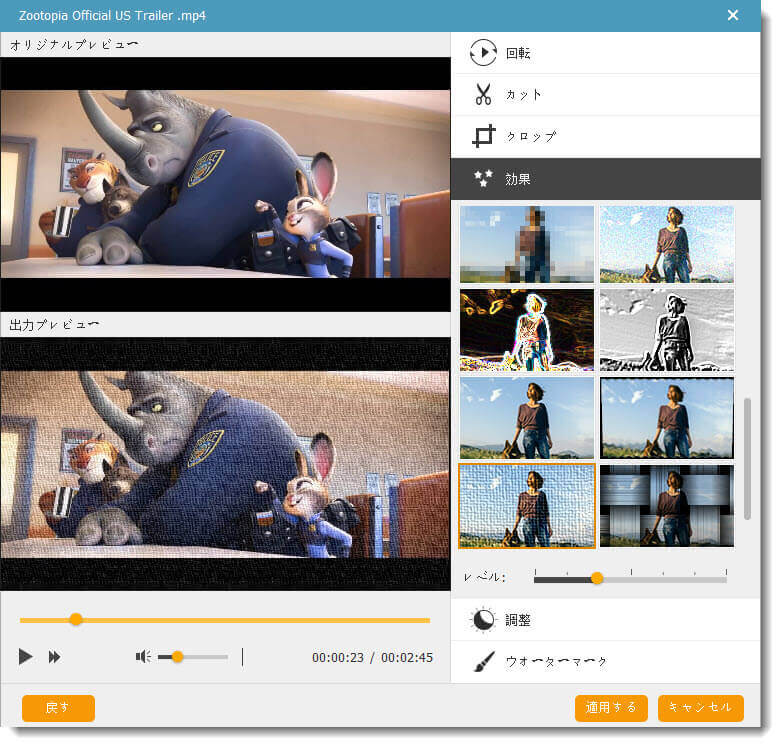
ステップ4.DVDメニューのカスタマイズ
「次へ」 のボタンを押したら、メニュー画面の作成ができます。テンプレートの中から背景を選択したり、BGMを挿入したり、バックランドを変えたり、オープニングを追加したりと自由自在にメニュー画面が作成できます。
画面右側に表示されているように、テンプレートは行事、家庭、結婚、旅行などといったテーマに分けられていますので、ご個人の好みによって自由に利用してください。また、メニュー画面が不要の場合は右下の「メニューなし」をクリックしてください。
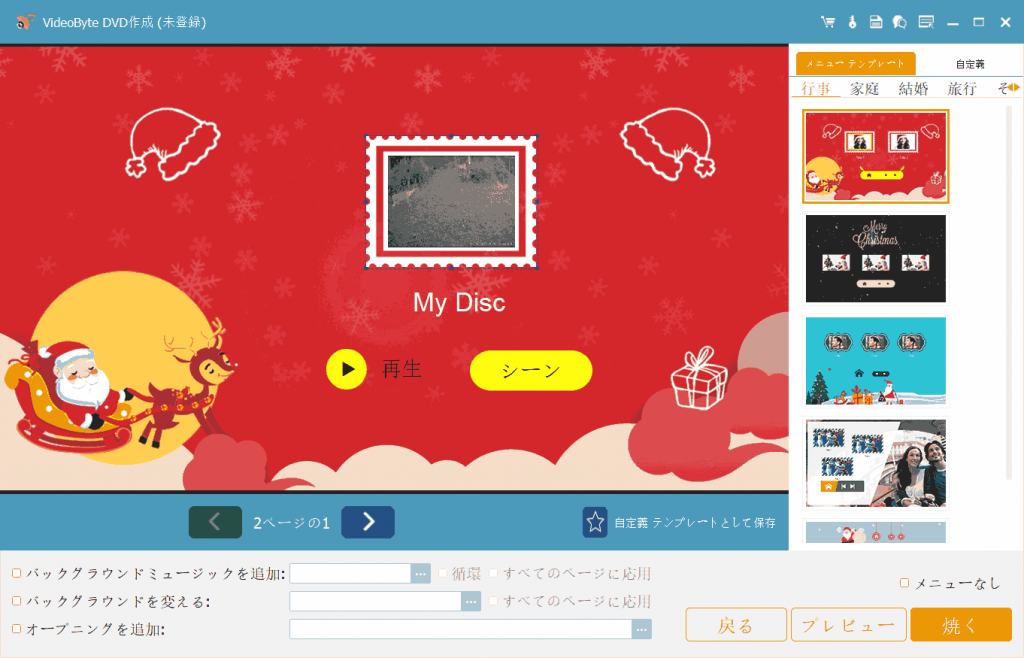
ステップ5.M4VをDVDに交換・書き込み
そして、最後の作業であるM4VをDVDに変換&書き込む作業も簡単です。そこに、DVDフォルダやISOファイルの保存先を設定します。念のため、ISOファイルとして保存するのはオススメです。設定を確認して問題がなければ、画面右下の 「開始」 ボタンをクリックします。これで、M4VファイルからDVDへの書き込みが開始されます。画面に完了と表示されたら、書き込みは終了です。
ここで注意してほしいのはすべての設定が終わったら、 「プレビュー」 ボタンをクリックし、作成したムービーをプレビューすることができます。
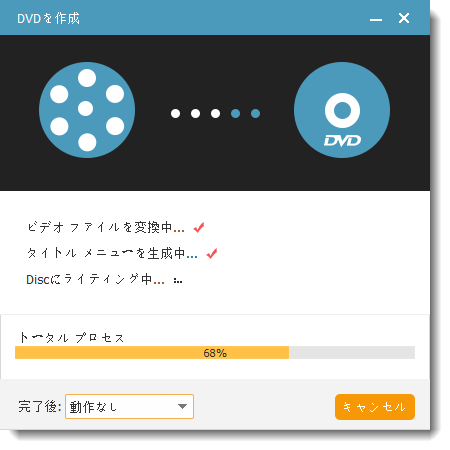
自分が好きなスタイルで交換されたDVDを友達と家族と一緒に楽しんだり、大事な思い出を記録したり、プレゼントとして、大切な人にあげたりすることも嬉しいと思いますよ。windowsのパソコンのみでなく、macパソコンでもm4vをdvdに変換や書き込みもできます。実に実用性が高いと思います。
みんな、無料で体験して、自作作品の楽しさを楽しんでくださいね~